华为mate10手机怎么格式化
准备工作
在开始格式化操作前,务必做好以下重要事项:
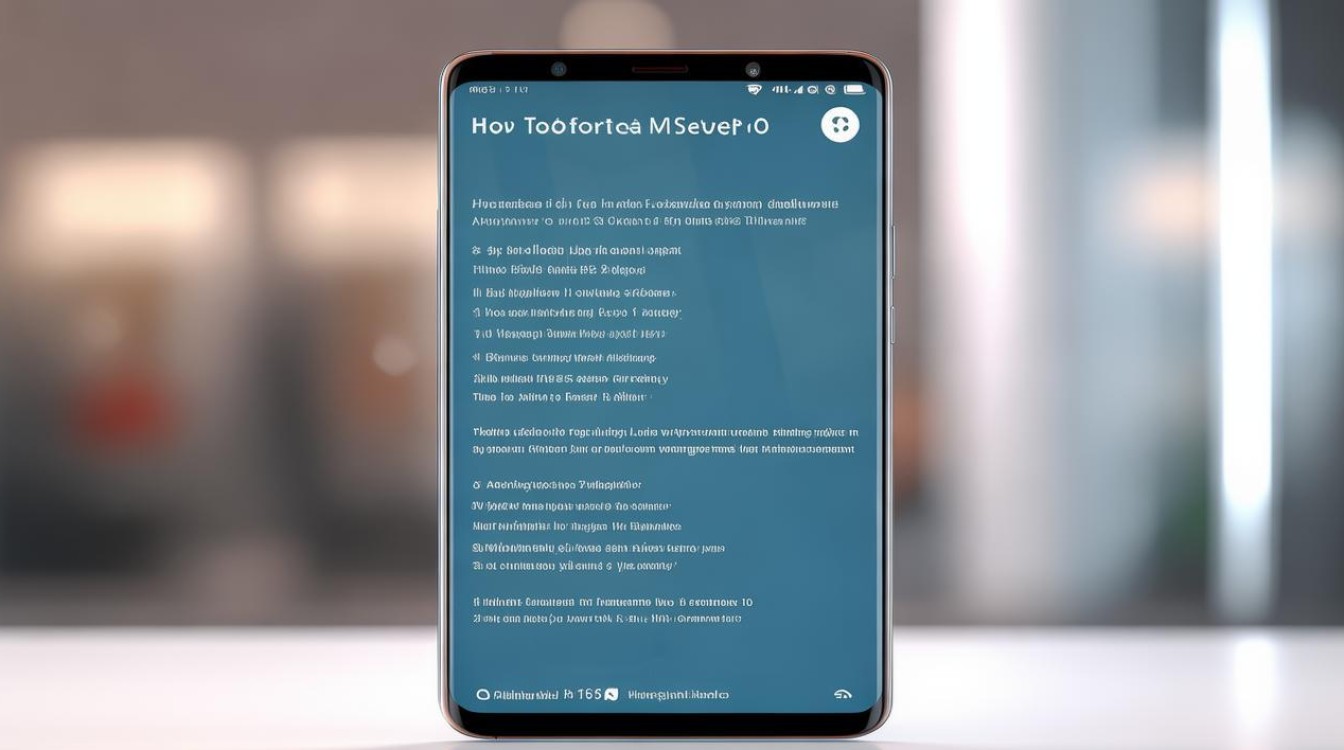
- 数据备份:由于格式化会清除手机内部存储的所有数据,包括联系人、短信、照片、视频、应用程序等,所以一定要提前将这些重要资料备份到电脑或其他外部设备上,可以使用华为自带的云服务进行云端备份,也能通过数据线连接电脑手动拷贝文件。
- 确保电量充足:保证手机电量高于50%,以免在操作过程中因电量不足导致意外中断,进而可能造成系统损坏等问题,若电量较低,请先充电后再继续后续步骤。
通过设置菜单进行格式化(恢复出厂设置)
这是最常用的一种方式,具体步骤如下: |步骤序号|操作内容|详细说明| |----|----|----| |1|打开“设置”应用|在主屏幕或应用列表中找到并点击“设置”图标,进入设置界面。| |2|进入“高级设置”选项|不同版本的EMUI系统可能名称略有差异,有的直接显示为“系统”,在其中寻找类似“重置”“备份与重置”的选项,一般在较新的版本中,可在“系统和更新”区域找到相关入口。| |3|选择“恢复出厂设置”|此选项用于将手机的各项参数恢复到初始状态,相当于一次全面的清理和重置,点击后,系统可能会提示你再次确认是否要执行该操作,因为一旦开始就无法中途停止且所有数据都将被删除。| |4|勾选所需选项并确认重置|根据个人需求决定是否格式化SD卡(如果插有的话),通常建议同时勾选以彻底清除所有痕迹,仔细阅读警告信息后,输入锁屏密码(如有设置),然后点击“重置手机”按钮启动格式化过程。| |5|等待重启完成|手机会自动关机再重新启动,这个过程可能需要几分钟时间,期间不要进行任何干预,耐心等待直至看到欢迎界面出现,表示格式化已完成,你可以按照初次开机时的向导重新设置语言、网络连接等基本功能。|
使用Recovery模式进行深度格式化
当遇到无法正常开机或者其他特殊情况时,可以考虑使用Recovery模式来进行更深层次的数据擦除,以下是详细步骤: |步骤序号|操作内容|详细说明| |----|----|----| |1|关机状态下按键组合进入Recovery模式|按住音量加键+电源键不放,直到屏幕上显示出安卓机器人躺倒的画面为止,这时表明已成功进入恢复环境。| |2|导航至wipe data/factory reset选项|利用上下方向键移动光标选中此项,它代表的是抹掉全部用户数据并恢复出厂默认值的意思,按下电源键作为确认键。| |3|再次确认执行操作|会出现一个新的对话框询问你是否真的要这么做,选择“是”继续,接下来还会要求你确认是否也要清除缓存分区,同样选择肯定答案以确保彻底净化系统环境。| |4|返回主菜单选择重启系统|完成上述步骤后回到最初的主菜单,这次选择“reboot system now”,让设备重新启动,启动完毕后,就如同全新安装后的首次运行一样,需要从头开始配置各项参数。|
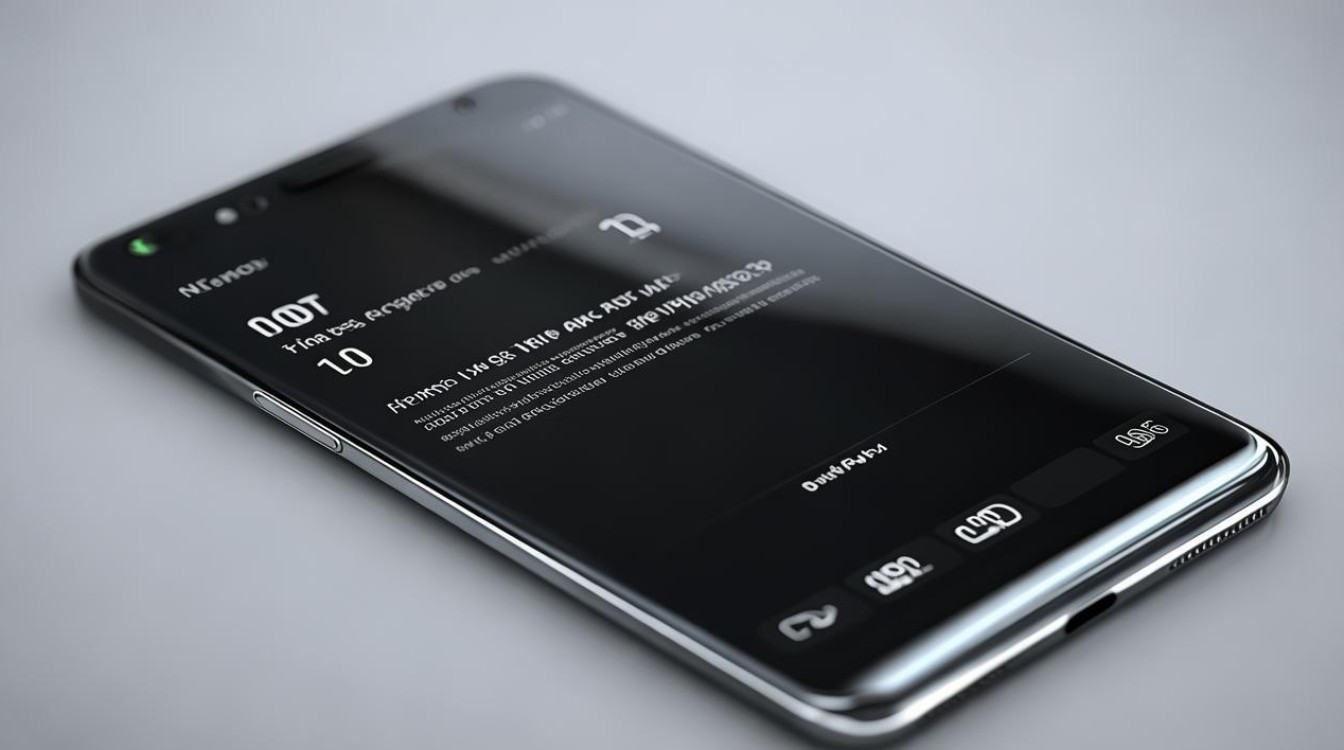
相关问题与解答
问题1:格式化之后发现有些预装的应用还在怎么办? 答:恢复出厂设置只会删除用户后来安装的应用和个人数据,并不会卸载系统自带的预装软件,如果希望进一步精简不必要的内置程序,则需要获取root权限后才能实现,但这超出了普通用户的常规操作范围,并且存在一定风险,不建议非专业人员尝试。
问题2:格式化过程中突然断电了会怎样? 答:如果在格式化过程中遭遇突然断电的情况,很可能导致系统文件损坏甚至变砖,强烈建议在整个过程中保持充足的电量供应,避免此类情况发生,万一不幸出现这种情况,唯一的解决办法就是重新刷机修复系统,但这需要一定的技术水平支持,最好联系官方售后服务
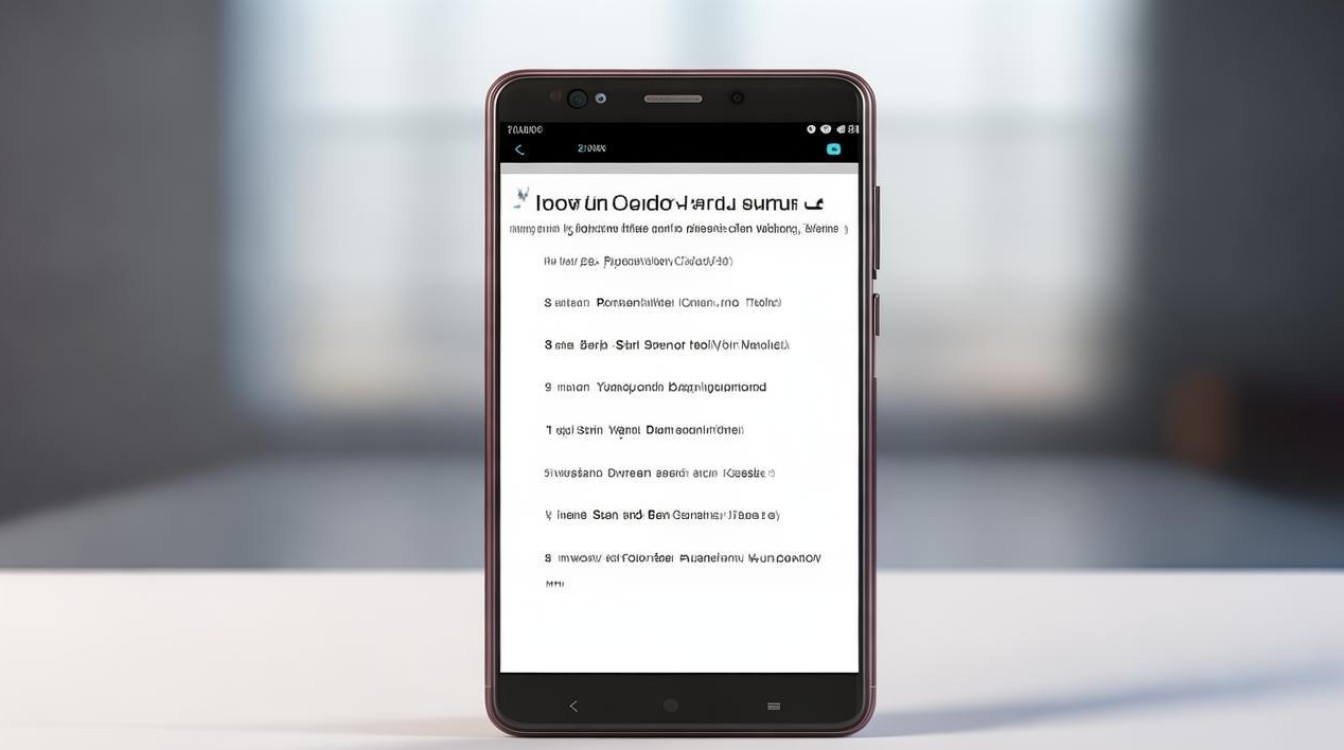
版权声明:本文由环云手机汇 - 聚焦全球新机与行业动态!发布,如需转载请注明出处。












 冀ICP备2021017634号-5
冀ICP备2021017634号-5
 冀公网安备13062802000102号
冀公网安备13062802000102号